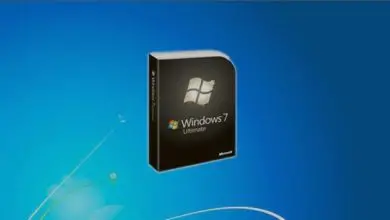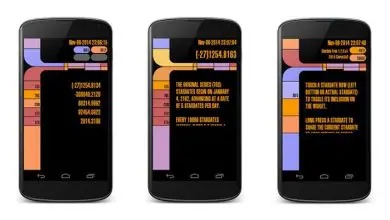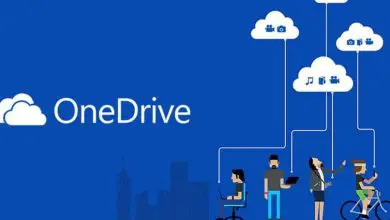Come utilizzare gli hashtag nell’app Twitter e su Twitter.com

Probabilmente hai visto #hashtag ovunque. Twitter, Instagram, TikTok, Facebook e molte altre app di social media incoraggiano l’uso di hashtag per creare connessioni istantanee con altri utenti.
Quando un altro cerca un hashtag, vedrà alcuni o tutti i contenuti condivisi che contengono quell’hashtag. Questo articolo ti insegnerà come utilizzare gli hashtag nell’app Twitter e su Twitter.com.
Come utilizzare gli hashtag nell’app Twitter e su Twitter.com
Comprendi il ruolo degli hashtag su Twitter. L’universo di Twitter è vasto e può essere un po’ confuso da navigare. Gli hashtag sono uno dei modi più importanti ed efficienti per indicizzare parole chiave e argomenti su Twitter. Chiunque può creare un hashtag in qualsiasi momento, semplicemente digitando una parola (o una serie di parole collegate) utilizzando il modulo #topic in un tweet.
- Ad esempio, se stavi twittando sulla lettura di questo articolo, potresti dire «Leggere l’articolo #Apps sull’uso degli #hashtag con #Twitter». Quindi chiunque cerchi #App, #hashtag o #Twitter vedrà il tuo tweet.
- Dopo che un hashtag è stato creato, gli altri utenti di Twitter possono utilizzare quell’hashtag nei propri tweet per aggiungere alla conversazione più ampia su quell’argomento. Gli hashtag possono essere generali (#Applicazioni) o specifici (#USPresidentialElection2020) a piacere. Sono una forma di organizzazione completamente organica, creata e gestita dagli utenti di Twitter, non da Twitter stesso.
- Fai clic su un hashtag in un tweet per vedere tutti i tweet che utilizzano quell’hashtag. Un rapido scorrimento del campo di Twitter dovrebbe far apparire una varietà di hashtag utilizzati dalle diverse persone che segui. Quando fai clic o tocchi un hashtag, verrai indirizzato a una pagina dei risultati di ricerca che mostra altri tweet che contengono quell’hashtag.
- L’elenco degli hashtag mostra automaticamente i tweet principali che contengono quell’hashtag. Per visualizzare i risultati di ricerca degli hashtag in ordine con i più recenti in alto, fai clic o tocca la scheda Ultimi sopra i risultati.
- Puoi anche accedere a una pagina dei risultati di ricerca inserendo #searchterm nel campo di ricerca sopra l’elenco dei tweet.
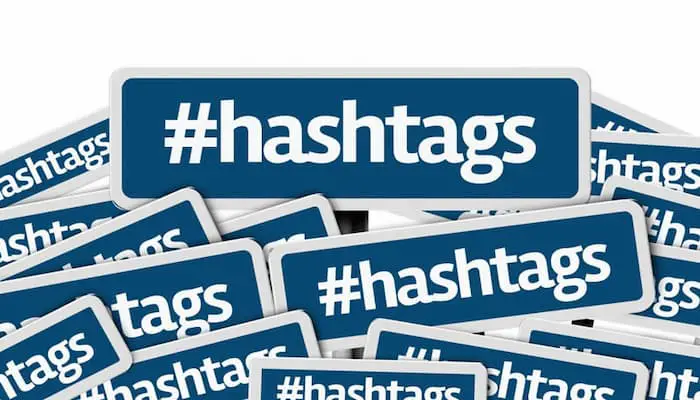
Usa la ricerca avanzata di Twitter con gli hashtag
Quando cerchi un hashtag, vedrai un elenco di tweet che utilizzano quell’hashtag nei risultati della ricerca. Ma cosa succede se si desidera limitare quella ricerca per includere solo quei tweet che soddisfano determinati altri criteri, come contenere (o omettere) determinate parole? È qui che entra in gioco la ricerca avanzata di Twitter. Per utilizzare il modulo:
- Cerca un hashtag su Twitter.
- Nella pagina dei risultati, tocca o fai clic sui tre punti nella parte superiore della pagina e seleziona Ricerca avanzata.
- Digita l’hashtag nel campo «Questi hashtag».
- Se desideri visualizzare istanze di questo hashtag che contengono o omettono determinate parole o frasi, utilizza gli spazi vuoti nella sezione «Parole». Ad esempio, se non vuoi vedere la parola App nella tua ricerca hashtag, devi inserirla nel campo «Nessuna di queste parole».
- Usa gli spazi vuoti nella sezione «Account» per filtrare i risultati in base a chi ha twittato, a chi sono stati inviati i tweet o chi è stato menzionato nei tweet.
- Nella sezione «Filtri», scegli quali tipi di tweet vuoi vedere; Ad esempio, se vuoi vedere solo i tweet originali e non le risposte, fai scorrere l’interruttore «Risposte» in posizione off.
- Nella sezione «Coinvolgimenti» puoi scegliere di visualizzare i tweet con un certo livello di coinvolgimento, ad esempio solo i tweet con un minimo di 280 retweet.
- Utilizza i menu a discesa nella sezione «Date» per visualizzare solo i tweet che contengono l’hashtag di un determinato periodo di tempo.
Dai un’occhiata all’elenco degli hashtag di tendenza attuali
- Quando l’uso di un hashtag diventa molto popolare, di solito diventa un argomento di tendenza. L’uso di hashtag di tendenza nei tuoi tweet può aiutare ad attirare l’attenzione sul tuo account e sul tuo marchio.
- Twitter mantiene un elenco aggiornato al minuto di argomenti di tendenza che puoi trovare nella tua pagina Esplora. Anche se non tutti gli argomenti di tendenza saranno in formato hashtag, puoi fare clic sull’argomento per trovare gli hashtag pertinenti. Per trovare hashtag di tendenza:
- Utilizzo di Twitter.com su un computer: fai clic sulla scheda Esplora nel menu a sinistra, quindi fai clic sulla scheda Tendenze in alto.
- Utilizzando un telefono o un tablet: nell’app Twitter, tocca l’icona della lente d’ingrandimento in basso, quindi tocca la scheda Tendenze in alto.
- Cerca un argomento per trovare hashtag correlati. Se vuoi vedere quali hashtag usano le persone per parlare di argomenti come giochi sportivi, eventi attuali e celebrità.
- Usa la barra di ricerca per cercare l’argomento. A seconda dell’argomento, potresti vedere uno o più hashtag rilevanti esistenti nei tweet su quell’argomento che puoi includere nei tuoi tweet sull’argomento.

Uso di hashtag nei tuoi tweet
Crea un nuovo tweet. L’uso degli hashtag su Twitter è una tendenza in crescita che può essere molto divertente, dal momento che chiunque può, e lo farà, usare l’hashtag per dire quello che vuole. Quando includi un hashtag esistente nel tuo tweet, ti unirai alla conversazione. Sia che tu stia twittando con l’app Twitter sul tuo telefono o tablet o utilizzando Twitter.com su un computer, puoi aggiungere uno o più hashtag per contribuire con i tuoi pensieri a qualsiasi conversazione.
- Trova un hashtag da usare. Vuoi partecipare a una conversazione esistente o creare il tuo nuovo hashtag? Poiché gli hashtag vengono utilizzati per indicizzare gli argomenti, di solito vorrai aggiungere un hashtag esistente. Tuttavia, la creazione di un nuovo hashtag può dare inizio a una tendenza. Alcuni hashtag sono ovviamente pensati per essere sciocchi, mentre altri sono più seri. Assicurati di notare queste differenze se non vuoi incorrere nell’ira di altri utenti di Twitter.
- Se vuoi che le persone trovino il tuo tweet quando cercano idee o argomenti simili, usa un hashtag di tendenza o qualsiasi hashtag popolare già esistente. Assicurati che la tua ortografia sia corretta e che non ci siano spazi tra le parole nell’hashtag. Le maiuscole non hanno importanza, quindi «#Applicazioni», «#Applicazioni» producono lo stesso risultato.
- Se vuoi creare il tuo hashtag, pensa a qualcosa di accattivante che descriva il tuo argomento e che tu possa ispirare anche gli altri a usarlo. Quando crei il tuo hashtag, potresti voler includere un hashtag esistente simile in modo che altre persone possano trovare il tuo tweet e vedere il tuo nuovo hashtag.
- Scrivi il tuo tweet e includi l’hashtag. Un hashtag inizia sempre con il cancelletto (#) e contiene una stringa di lettere e/o numeri senza spazi o caratteri speciali. Noterai che le persone spesso aggiungono hashtag in fondo ai loro tweet, ma non ci sono requisiti di posizione specifici.
- Twitter consiglia di non utilizzare più di due hashtag in un singolo tweet. Questa non è una regola rigida, ma è una buona etichetta.
- Come tutti gli altri metodi ben intenzionati per connettere le persone online, gli hashtag possono essere caricati con messaggi di spam. Le persone spesso sfogliano elenchi di hashtag di tendenza e li usano su tweet irrilevanti solo per attirare l’attenzione sui loro account. Questa è considerata una cattiva etichetta e potrebbe persino segnalare i tuoi tweet. Usa solo hashtag rilevanti per l’argomento su cui stai twittando.
- Fare clic su Tweet. Quando fai clic su Tweet, il tuo nuovo tweet apparirà nell’elenco dei tweet e l’hashtag che hai inserito diventerà un link cliccabile. Se hai creato un nuovo hashtag, il tuo tweet dovrebbe essere l’unico sulla pagina. Altrimenti, il tuo tweet verrà aggiunto alla conversazione utilizzando quell’hashtag.